亲,以下就是关于(U盘打不开的原因分析和解决方法),由“WiFi之家网”整理!

原标题:"U盘打不开的原因分析及解决方案"相关电脑问题教程分享。 - 来源:WiFi之家网。
U盘插入电脑显示之后,打不开U盘的原因有很多,想要解决该问题,就需要逐一尝试可能导致的原因,找到了问题的根源,那么解决该问题就轻而易举了。下面就来了解下如何分析并解决这些问题。
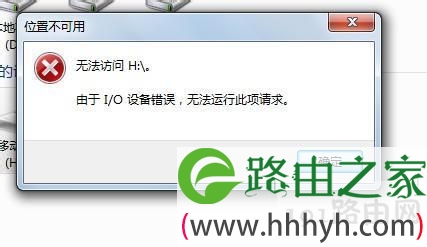
U盘打不开
1、首先我们可以检查下是否是USB设备出现了问题,可以尝试换其他的U盘或者移动存储设备,是否能读取里面的内容。
2、查看你的电脑是否禁止了可移动设备的自动运行。如果不能通过双击打开的话可以通过其它途径打开,比如用winrar打开,到地址栏里面下拉到可移动磁盘的盘符,看看能否看到里面的文件。
3、有些时候可能是电脑主板的问题,如果电脑主板是非常老式的,则有可能不兼容大容量的U盘。
4、如果你的U盘插到电脑里面的时候有没有杀毒软件报警,如果被木马,病毒之类的感染了文件的话可能出现类似的autorun.inf的文件,自动运行以后就无法通过双击打开U盘,通过杀毒软件,杀下U盘里面的病毒。
5、实在无法打开U盘,里面又没有太多重要资料的时候,可以通过格式化解决。如果里面有重要资料,可以使用相关工具进行恢复。
6、注册表法:
a、对于分区不能双击打开者 开始--运行--输入regedit,找到[HKEY_CLASSES_ROOTDriveshell]将shell下的全部删除,然后关闭注册表,按键盘F5刷新,双击分区再看。
b、对于文件夹不能双击打开者 开始--运行--输入regedit,找到[HKEY_CLASSES_ROOTDirectoryshell]将shell下的全部删除,然后关闭注册表,按键盘F5刷新,双击分区再看。
以上就是关于-常见问题-(U盘打不开的原因分析和解决方法)的教程!
原创文章,作者:常见问题,如若转载,请注明出处:https://www.224m.com/129925.html

